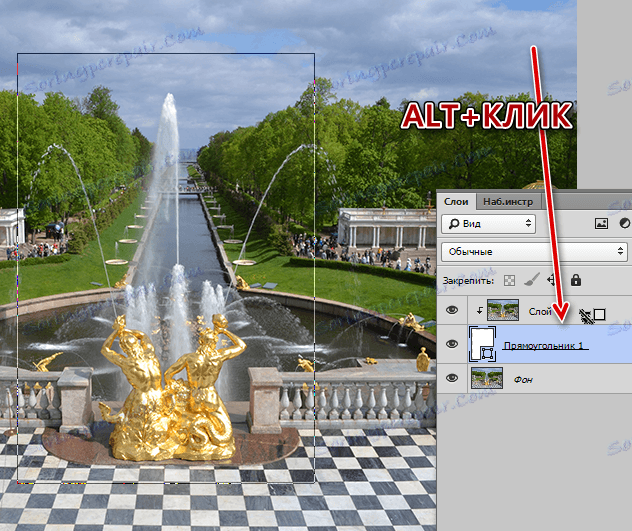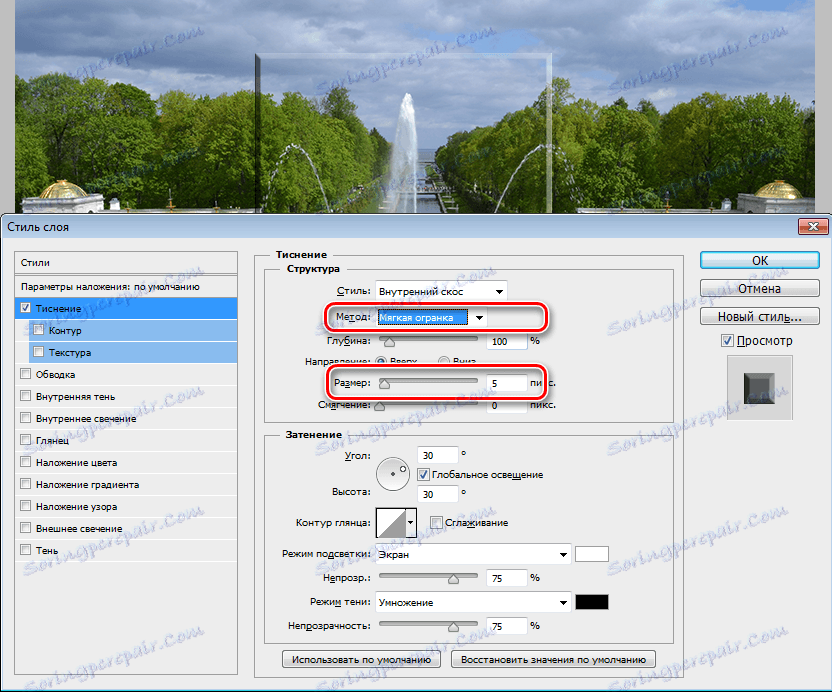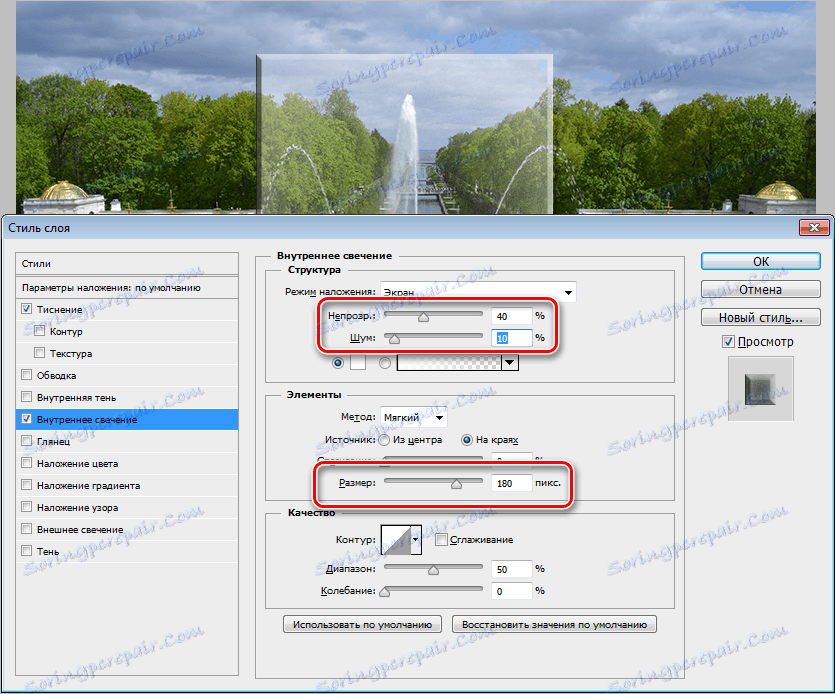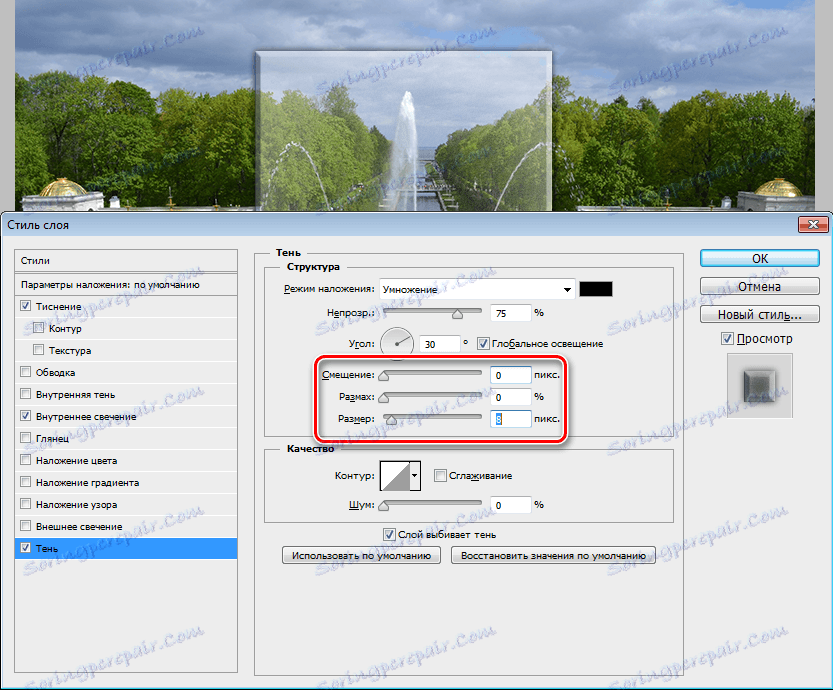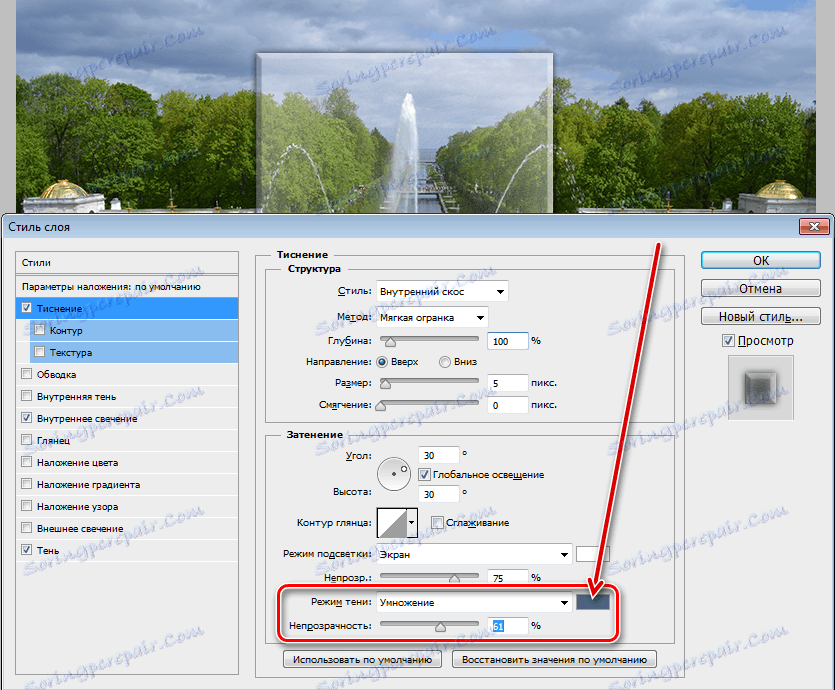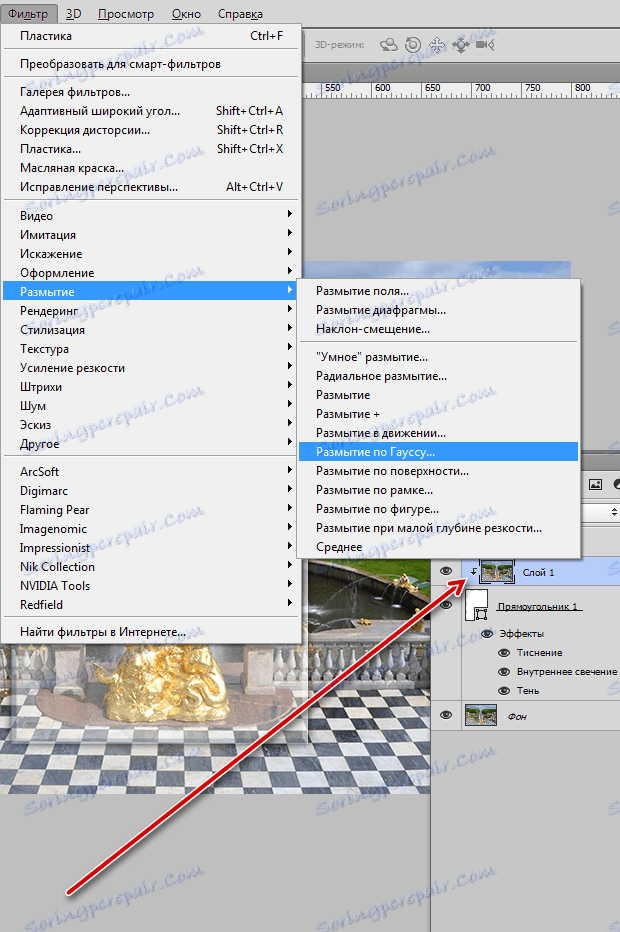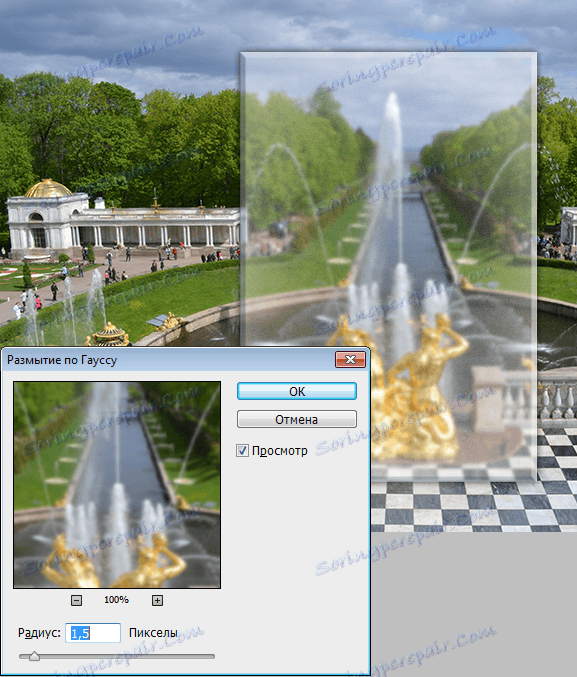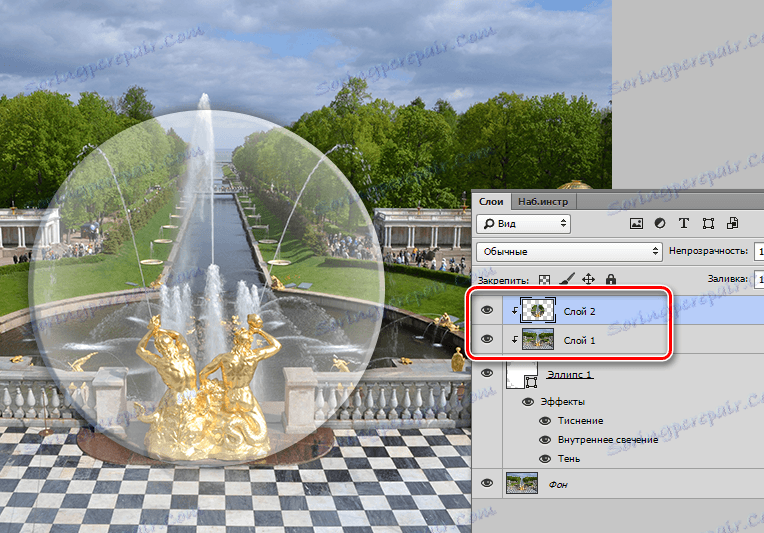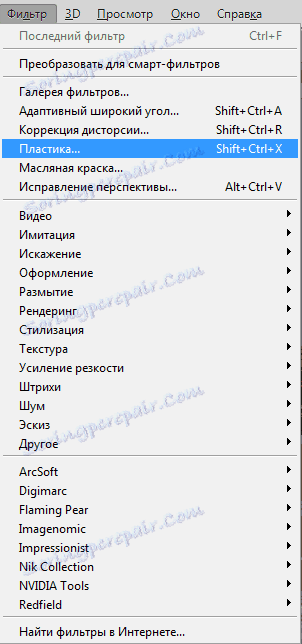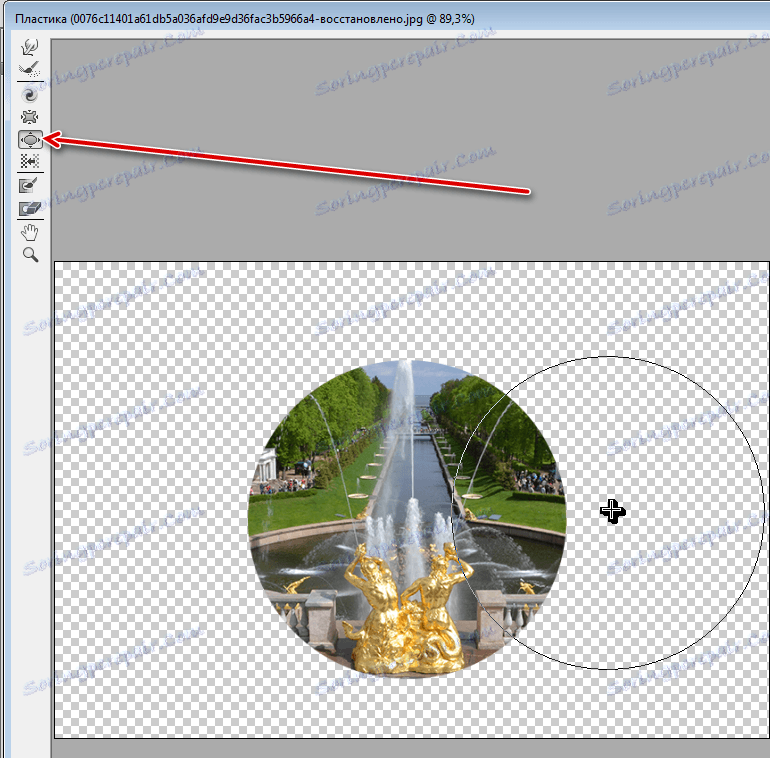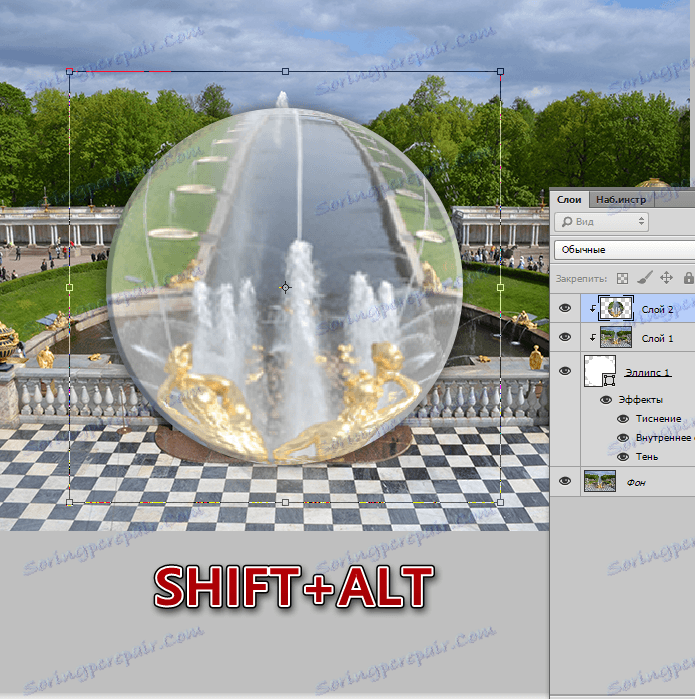إنشاء محاكاة للزجاج في برنامج فوتوشوب
لدينا فوتوشوب المحبوب يعطي الكثير من الفرص لتقليد مختلف الظواهر والمواد. يمكنك ، على سبيل المثال ، أن تنمو في العمر أو "تجديد" السطح ، ترسم المطر على المناظر الطبيعية ، وخلق تأثير الزجاج. إنه عن تقليد الزجاج ، سنتحدث في درس اليوم.
من الضروري أن نفهم أن هذا سيكون مجرد تقليد ، لأن Photoshop لا يمكنه بشكل كامل (تلقائيًا) إنشاء انكسار واقعي للضوء المتأصل في هذه المادة. على الرغم من ذلك ، يمكننا تحقيق نتائج مثيرة للاهتمام بمساعدة الأنماط والفلاتر.
تقليد الزجاج
دعونا أخيرا افتح الصورة المصدر في المحرر ونبدأ العمل.

زجاج بلوري
- كما هو الحال دائمًا ، قم بإنشاء نسخة خلفية باستخدام مفاتيح الاختصار CTRL + J. ثم خذ أداة المستطيل.
![أداة المستطيل]()
- دعونا نخلق هذا الرقم:
![خلق شكل]()
لون الرقم غير مهم ، الحجم حسب الطلب.
- هذا الرقم نحن بحاجة إلى التحرك تحت نسخة الخلفية ، ثم اضغط باستمرار على المفتاح ALT وانقر على الحدود بين الطبقات ، وإنشاء قناع لقطة . الآن سيتم عرض الصورة العليا فقط على الشكل.
![إنشاء قناع القطع]()
- في الوقت الحاضر الرقم غير مرئي ، الآن سنقوم بإصلاحه. سنستخدم الأنماط لهذا. انقر مرتين على الطبقة وانتقل إلى البند "النقش" . هنا زيادة قليلا في حجم وتغيير طريقة ل "قطع لينة" .
![النقش الزجاجي]()
- ثم أضف التوهج الداخلي. حجم كبير بما فيه الكفاية بحيث احتلت الوهج تقريبا كامل سطح الشكل. المقبل ، والحد من العتامة وإضافة الضوضاء.
![وهج داخلي من الزجاج]()
- لا يوجد سوى ظل صغير. يتم تعيين التشرد إلى صفر ويزيد الحجم قليلاً.
![ظل من الزجاج]()
- ربما لاحظت أن المناطق المظلمة في النقش أصبحت أكثر شفافية وغيرت اللون. يتم ذلك على النحو التالي: انتقل إلى "النقش" مرة أخرى وتغيير المعلمات الظل - "اللون" و "العتامة" .
![إعدادات ختم إضافية]()
- والخطوة التالية هي تعكير الزجاج. للقيام بذلك ، قم بتعتيم الصورة العليا بواسطة Gauss. انتقل إلى قائمة التصفية ، قسم "الضبابية" وابحث عن العنصر المقابل.
![عدم وضوح الزجاج]()
يتم اختيار نصف القطر بحيث تبقى التفاصيل الرئيسية للصورة مرئية ، ويتم تنعيم الصور الصغيرة.
![ضبط الضبابية]()
لذلك حصلنا على زجاج بلوري.
آثار من معرض التصفية
دعونا نرى ما يقدمه Photoshop لنا. في معرض المرشحات ، في قسم "تشويه" هناك مرشح "زجاج" .
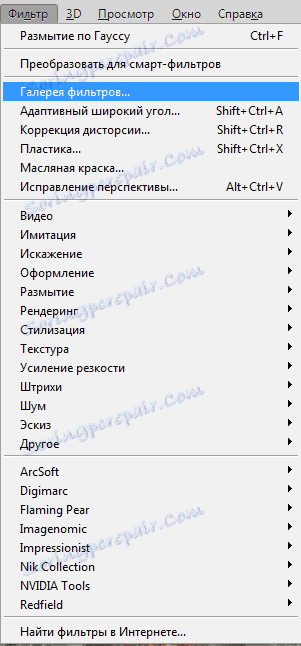
هنا يمكنك الاختيار من بين عدة خيارات للفوترة وضبط المقياس (الحجم) والتخفيف ومستوى التأثير.
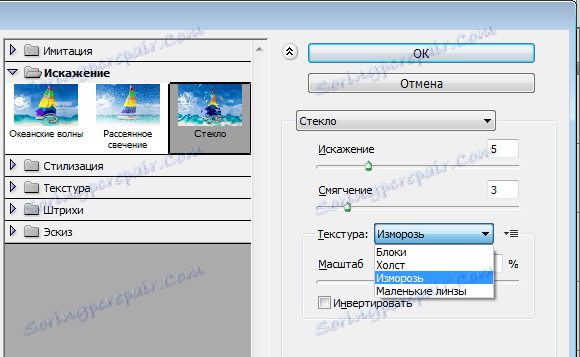
عند الإخراج ، نحصل على شيء كهذا:
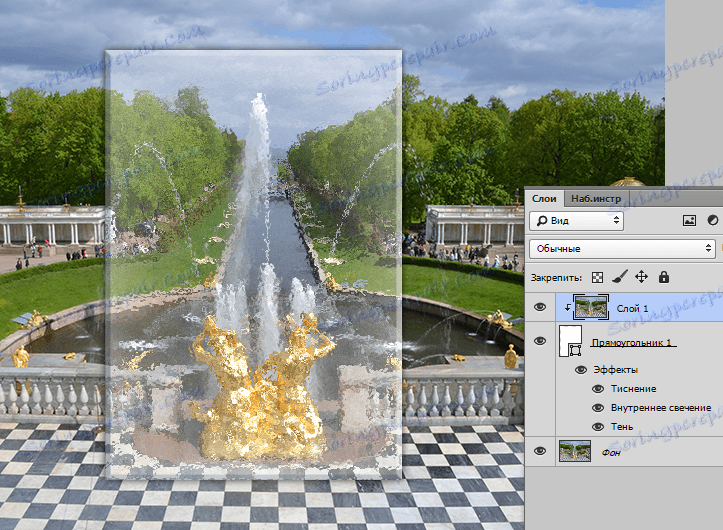
تأثير العدسة
دعنا نفكر في أسلوب واحد أكثر إثارة للاهتمام يمكنك من خلاله إنشاء تأثير العدسة.
- استبدال المستطيل مع القطع الناقص. عند إنشاء شكل ، اضغط باستمرار على المفتاح SHIFT لحفظ النسب ، وقم بتطبيق كافة الأنماط (التي قمنا بتطبيقها على المستطيل) وانتقل إلى الطبقة العليا.
![أداة البيضوي]()
- ثم اضغط على المفتاح CTRL وانقر على الصورة المصغرة لطبقة الدائرة ، وقم بتحميل التحديد.
![تحميل المنطقة المختارة]()
- قم بنسخ التحديد إلى الطبقة الجديدة باستخدام مفاتيح الاختصار CTRL + J وربط الطبقة الناتجة بالموضوع ( ALT + النقر على حدود الطبقات).
![التحضير للتشويه]()
- سيتم تنفيذ تشويه باستخدام مرشح "البلاستيك" .
![مرشح البلاستيك]()
- في الإعدادات ، حدد أداة "Bloat" .
![أداة ضربة]()
- نضبط حجم الأداة إلى قطر الدائرة.
![ضبط قطر النفخ]()
- عدة مرات اضغط على الصورة. عدد النقرات يعتمد على النتيجة المرجوة.
![نتيجة تطبيق البلاستيك]()
- كما تعلم ، يجب على العدسة تكبير الصورة ، لذلك اضغط CTRL + T وتمتد الصورة. لحفظ النسب ، اضغط على SHIFT . إذا ضغطت بعد الضغط على SHIFT -a لمشبك ALT أيضاً ، بالتساوي في جميع الاتجاهات بالنسبة إلى المركز.
![تحويل دائرة]()
على هذا الدرس على خلق تأثير الزجاج قد انتهى. لقد درسنا الطرق الأساسية لإنشاء محاكاة للمادة. إذا كنت تلعب مع الأنماط وخيارات التمويه ، يمكنك تحقيق نتائج واقعية تمامًا.